1、软件下载
SSBIM for CAD下载地址:
https://pan.baidu.com/s/1z9TWM7WEBnqcWYqbpstzTg
2、怎样通过钢构地图手机app扫码验证:
http://zt.ggditu.com/Proscenium/watchTechnic.aspx?technicID=7132
3、钢构地图手机app下载地址:
http://www.ggditu.com/APP/APP_Computer.aspx
软件介绍
本软件是基于AutoCAD平台的钢结构插件,有建模与绘图两部分,其中绘图部分为原先闻工具移植而来,而建模部分是Revit和Tekla钢结构三维建模的辅助工具,可以理解为钢结构翻模,具体利用AutoCAD的二维施工图、数据表,创建三维线模,或者利用其它分析软件生成的三维图层线模,来生成模型txt文件,该txt文件可被SSBIM for Revit和SSBIM for Tekla导入自动建模。
目前支持AutoCAD2014(64位)版本。
使用方式
1、无需安装,设置完成后通过AutoCAD的菜单项操作。
2、使用时要求电脑连接互联网。
3、采用“钢构地图”手机APP扫码验证的使用方式,每天第一次使用需要扫码验证,另外,一个账号一天只能在一台电脑上使用。
具体请参见安装文件夹中的“SSBIM for CAD安装说明及功能介绍.pdf”文件的内容。
钢构SSBIM(V2.2) for CAD有以下主要功能项:
SSBIM建模
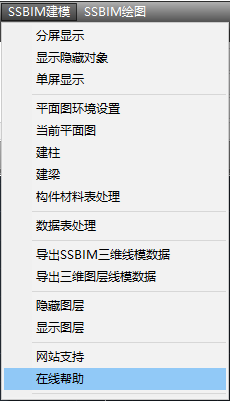
主要功能项:
“分屏显示”:
目的为方便查看三维线模创建过程。点击该菜单项,会自动变成平面显示和三维显示两个视口;从而方便平面图纸与三维线模的对比查看。
“显示隐藏对象”:
在“建柱”和“建梁”创建三维线模的过程中,为方便操作,平面图中已创建三维线模的构件会被隐藏,点击该菜单项,可重新显示出来。
“单屏显示”:
点击该菜单项,将开始的分屏显示恢复成单屏显示。
“平面图环境设置”:
对各层施工平面图的一些基本参数进行设置保存。包括确定三维线模的插入点,输入各楼层平面图参数及原点拾取。
“当前平面图”:
创建各层梁柱之前,需要在环境设置时保存的平面图列表中,选择将要处理的平面图作为当前平面图,以获取该层平面图的各参数,为创建该层梁柱的三维线模所用。
“建柱”:
根据施工平面图中的柱构件,创建该层柱的三维线模。可按照提示拾取柱编号、柱线、再框选柱,完成柱线模绘制。
“建梁”:
根据施工平面图中的梁构件,创建该层梁的三维线模。先选择平面图中梁线的表示方式,再按照提示拾取梁编号、梁线、再框选梁,完成梁线模绘制。
“构件材料表处理”:
将施工平面中梁柱构件的编号与该层构件材料表关联起来,并反映到三维线模中。具体勾选对应平面图,按照提示选择材料表中对应的规格截面参数、材质等。
“数据表处理”:这个功能主要通过cad图纸中的数据表来创建三维线模,数据表需要包含:节点编号及相应的X、Y、Z坐标的节点坐标表,以及杆件材料表,包括杆件编号、端点编号以及截面规格。
“导出SSBIM三维线模数据”:
将已创建的三维线模输出生成模型txt文件,由SSBIM for Revit或者SSBIM for Tekla导入自动创建构件三维实体模型。模型txt文件保存在dwg文件相同路径下。
“导出三维图层线模数据”:
还有一种结构三维线模,是将构件信息作为线的图层名称来保存的,这种线模常常来自于结构分析软件,我们称之为三维图层线模。该项功能可导出此类线模的模型txt文件,不过需要对此文本进行一些处理,才能由SSBIM for Revit或者SSBIM for Tekla导入自动创建构件三维实体模型。具体可参看在线帮助相关内容。
SSBIM绘图
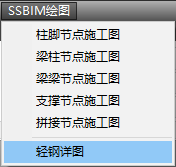
“柱脚节点施工图”:
点击该菜单项,选中需要绘制的柱脚节点,选择柱规格,并输入对应节点参数,绘制多高层柱脚节点施工图。
“梁柱节点施工图”:
点击该菜单项,选中需要绘制的梁柱节点,选择柱及梁规格,并输入对应节点参数,绘制多高层梁柱节点施工图。
“梁梁节点施工图”:
点击该菜单项,选中需要绘制的梁梁节点,选择主次梁规格,并输入对应节点参数,绘制多高层梁梁节点施工图。
“支撑节点施工图”:
点击该菜单项,选中需要绘制的支撑节点,选择梁、柱、支撑等规格,并输入对应节点参数,绘制多高层支撑节点施工图。
“拼接节点施工图”:
点击该菜单项,选中需要绘制的拼接节点,选择柱或梁规格,并输入对应节点参数,绘制多高层拼接节点施工图。
“轻钢详图”:
点击该菜单项,选中需要绘制的轻钢梁柱或节点,选择柱或梁规格,并输入对应参数信息,绘制轻钢梁柱及节点的详图。
有问题可关注SSBIM微信公众号
